Мы покажем вам, как отправлять фотографии в вашу учетную запись Instagram с помощью ПК или ноутбука.
Содержание
Как использовать Instagram в Windows — веб-приложение Как перенести фотографии в Instagram с ПК — InstaPic
Instagram быстро обогнал Facebook как лучшее место, где вы можете представить свои фотографические навыки в Интернете. Портал имеет 75 миллионов активных пользователей каждый день . Они отличная аудитория для ваших фотографий. Instagram был создан для мобильных устройств, но есть также приложение для ПК , хотя оно может быть немного не интуитивным.
В этой статье мы покажем вам, как его использовать.
Источник: techadvisor
Как использовать Instagram в Windows — веб-приложение
Зайдя на сайт Instagram и войдя в свою учетную запись (или создав ее), вы получите доступ к онлайн-версии приложения . Хотя вы можете подумать, что он имеет те же функции, что и его мобильный аналог, есть несколько отличий. Первая проблема с отправкой фотографий.

Когда вы входите в Instagram на своем компьютере, на домашней странице будет отображаться изображение вашего профиля так же, как в мобильном приложении. В правом верхнем углу окна вы также увидите три иконки. Это обнаружение, уведомление и ярлыки для вашего профиля. Используя веб-версию приложения Instagram, вы по-прежнему можете просматривать фотографии и следить за своими друзьями, но не можете редактировать или добавлять свои собственные фотографии .
Вы также можете загрузить специальное приложение для компьютеров с Windows 10 из Магазина Microsoft , но вы все равно не сможете отправить ни одной фотографии в свою учетную запись на портале. Читайте дальше, чтобы узнать, как обойти эту проблему.
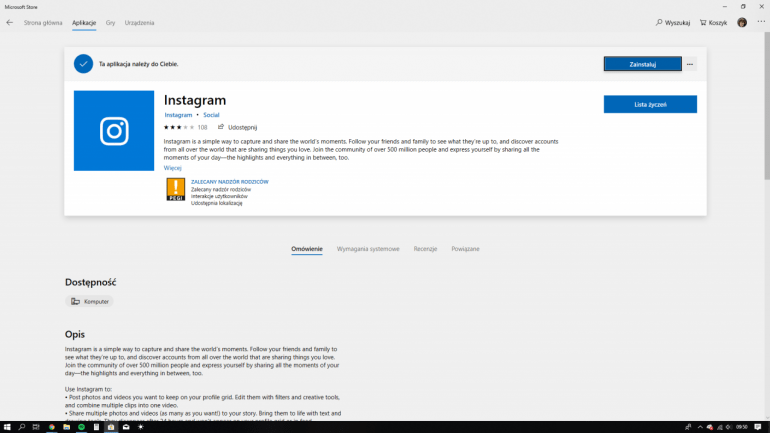
Как перенести фотографии в Instagram с ПК — InstaPic
Существует множество сторонних приложений, расширяющих функциональность Instagram в Windows. Одним из них является InstaPic , который вы можете скачать с сайта производителя . До сентября 2018 года InstaPic также был доступен в Магазине Microsoft . После загрузки приложения и его установки запустите его.
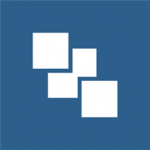
Источник: instapic
Когда приложение запустится, вы должны нажать кнопку Зарегистрироваться по электронной почте и создать новую учетную запись. Таким образом, вы свяжете свою учетную запись Instagram с InstaPic. Само приложение не было полностью разработано . Во время тестирования мы обнаружили проблемы с поиском друзей и синхронизацию уведомлений . По этим причинам мы рекомендуем использовать InstaPic только в качестве фоторедактора, который позволит вам размещать фотографии в Instagram . Вы можете сделать все остальное через веб-сайт или официальное приложение для Windows 10.
В верхней части экрана вы увидите различные значки поиска профилей / уведомлений, а также Instagram Direct . Последнее позволит вам отправлять личные сообщения конкретным пользователям. Справа вы найдете значок затвора, который запустит камеру на вашем компьютере (если она у вас есть). Система может запросить у вас разрешение на ее запуск.
Нажав синюю круглую кнопку, вы можете сделать фотографию , и , выбрав прямоугольную кнопку слева, вы запустите Проводник и сможете поделиться фотографией на своем компьютере.
Когда вы найдете и выберите соответствующее изображение, дважды щелкните его, чтобы открыть окно редактирования.
Теперь вы можете пройти процесс редактирования выбранной вами фотографии. InstaPic позволяет обрезать, применять фильтры и многие другие параметры редактирования , доступные в приложении для мобильных устройств. Выбор фильтров очень скромный , но если вы обязательно хотите публиковать в Instagram с помощью компьютера, на данный момент это лучшее решение, которое вы можете использовать.
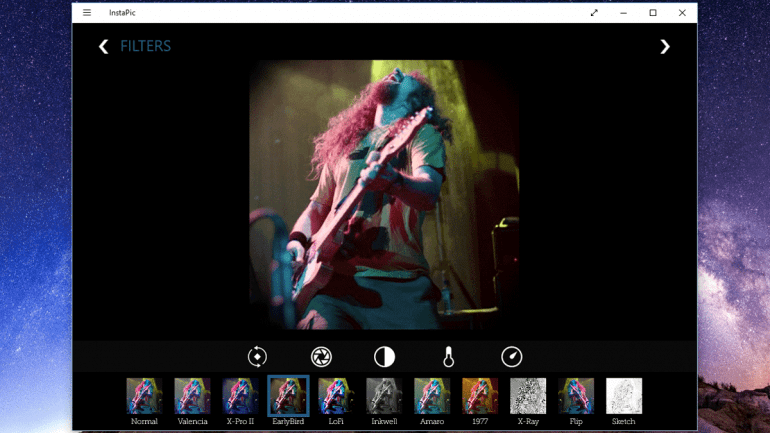
Источник: techadvisor
Когда вы закончите редактирование, нажмите стрелку в правом верхнем углу. Вы увидите меню «Поделиться». Как и в мобильном приложении, вы можете добавить подпись к фотографии и разместить хэштеги . Вы также можете отметить людей на вашей фотографии. Вы можете поделиться всем через Facebook , Twitter , Tumblr или Flickr, если вы ранее подключались к этим сервисам.
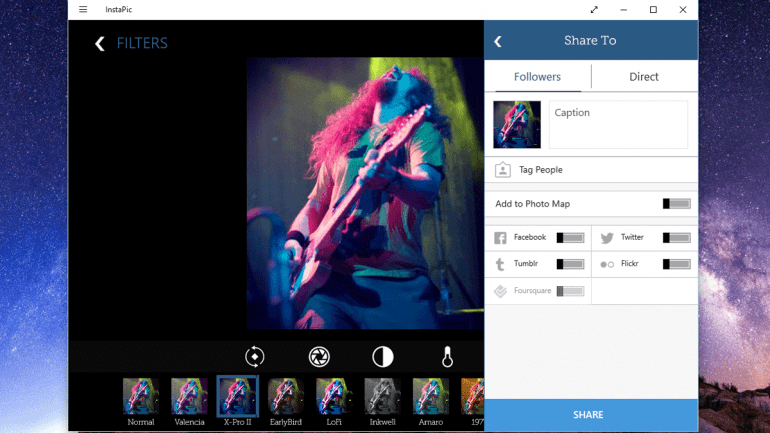
Источник: techadvisor
Когда вы будете удовлетворены конечным эффектом, просто нажмите «Поделиться» в нижней части окна, и ваше изображение будет отправлено.





























